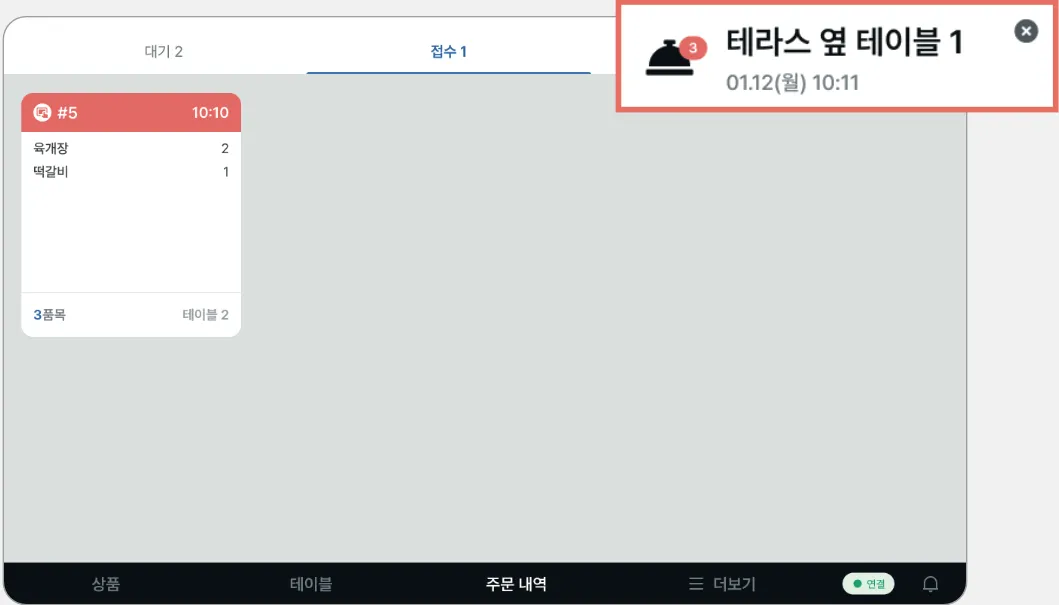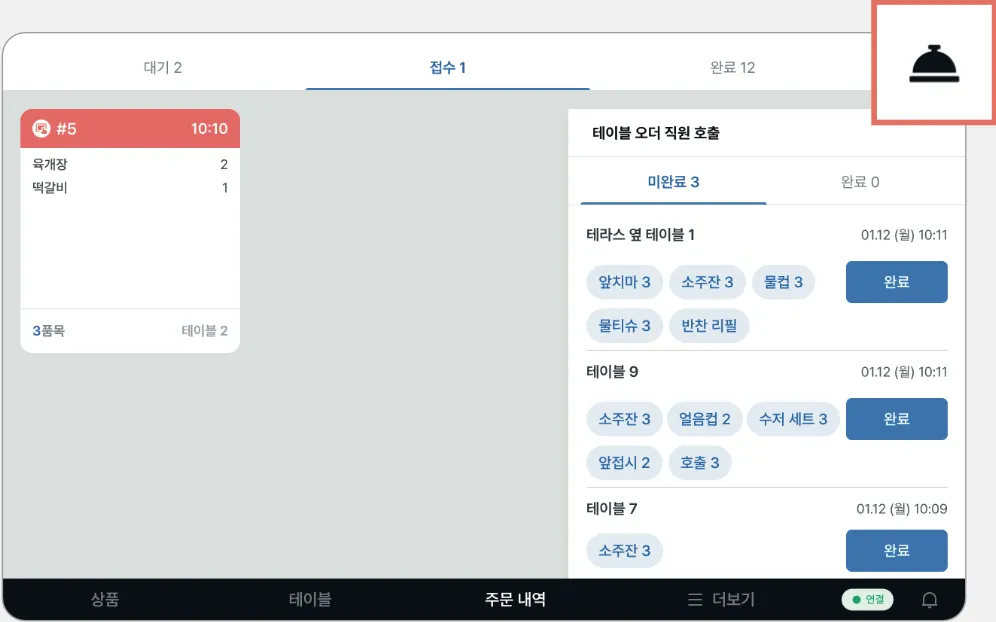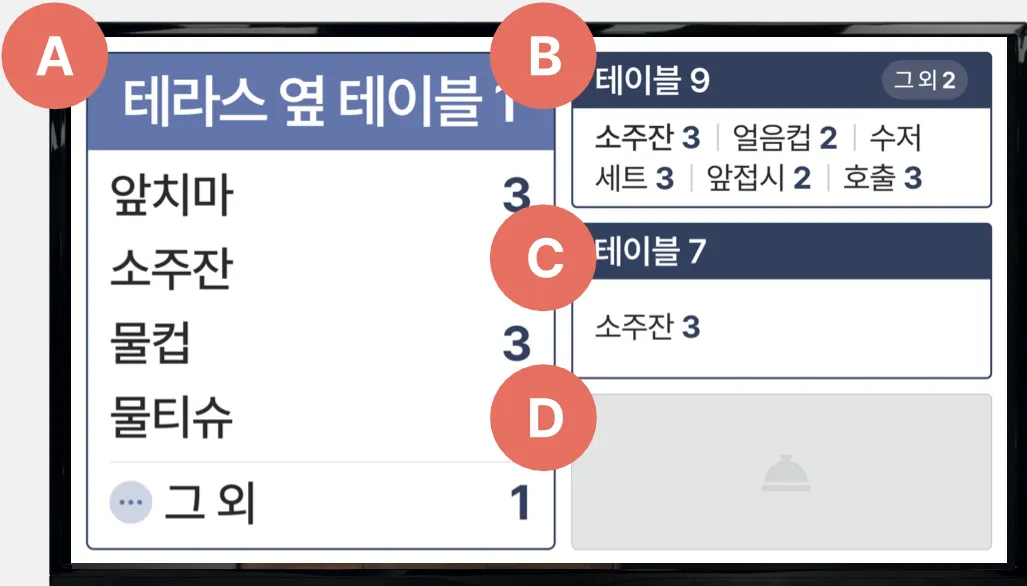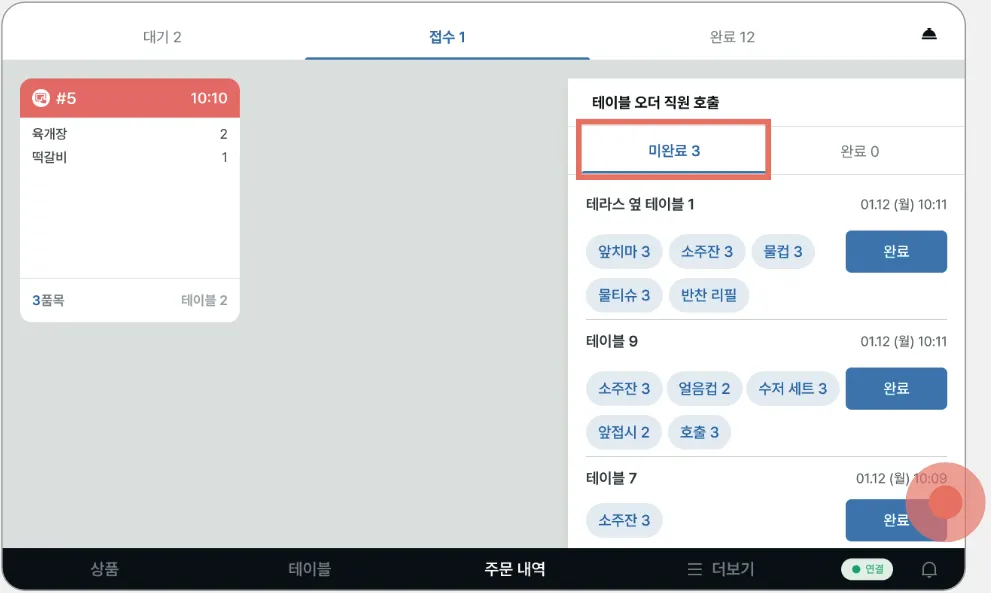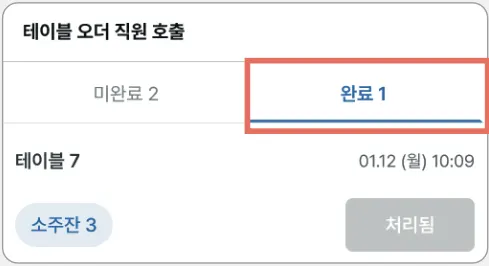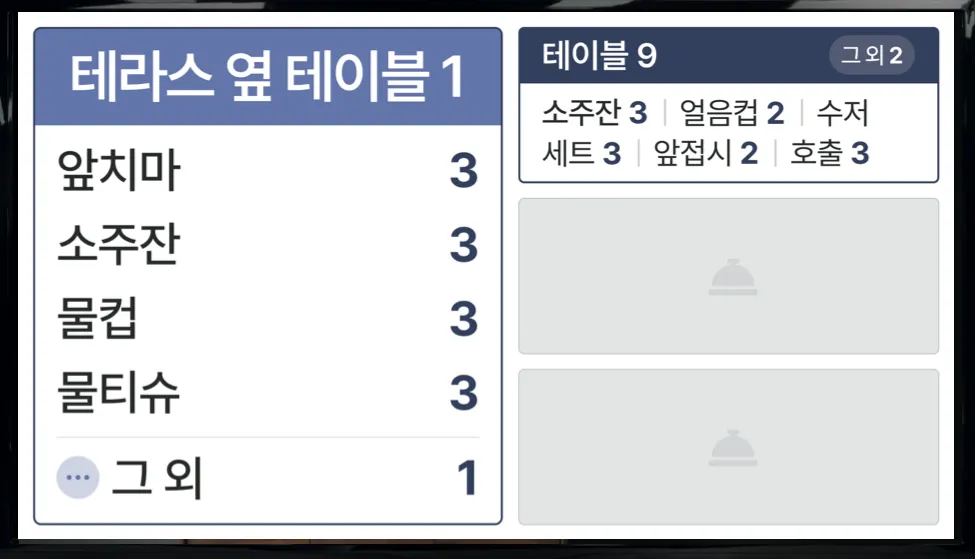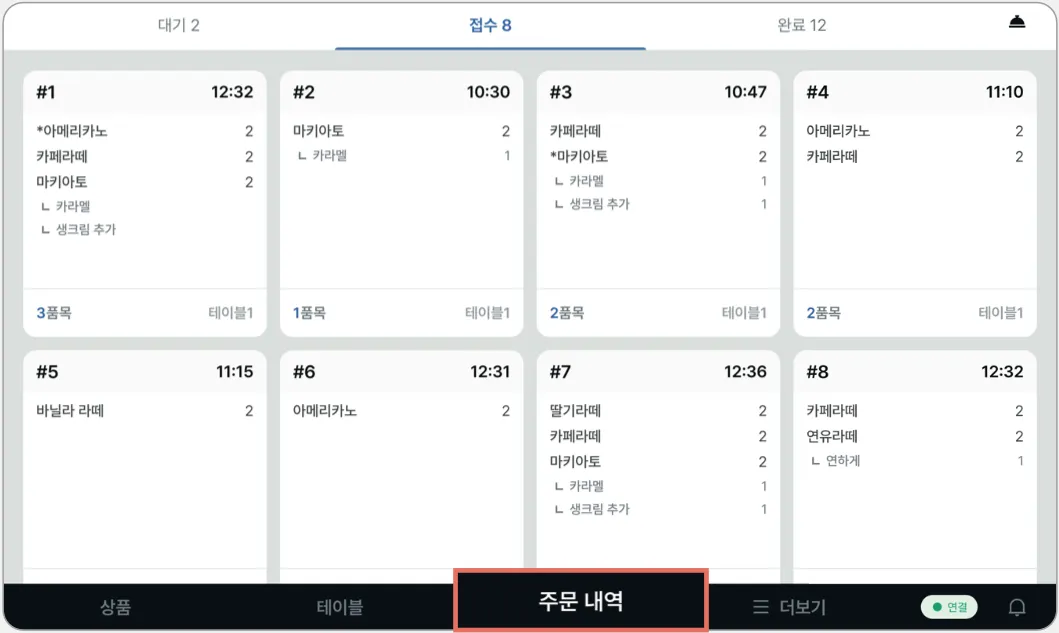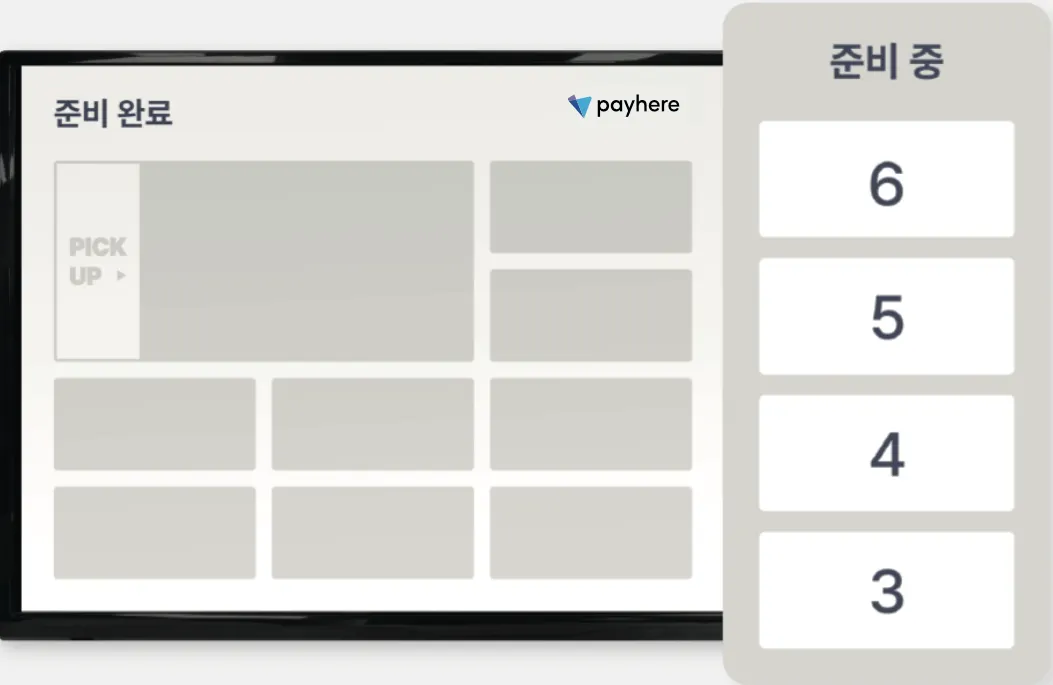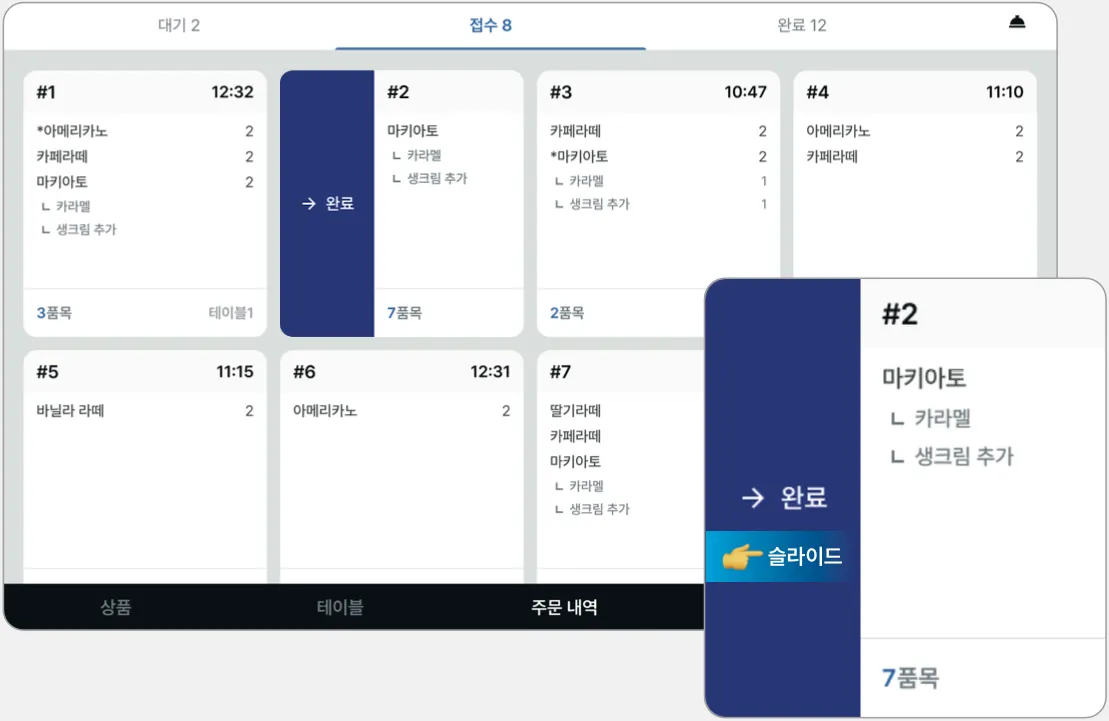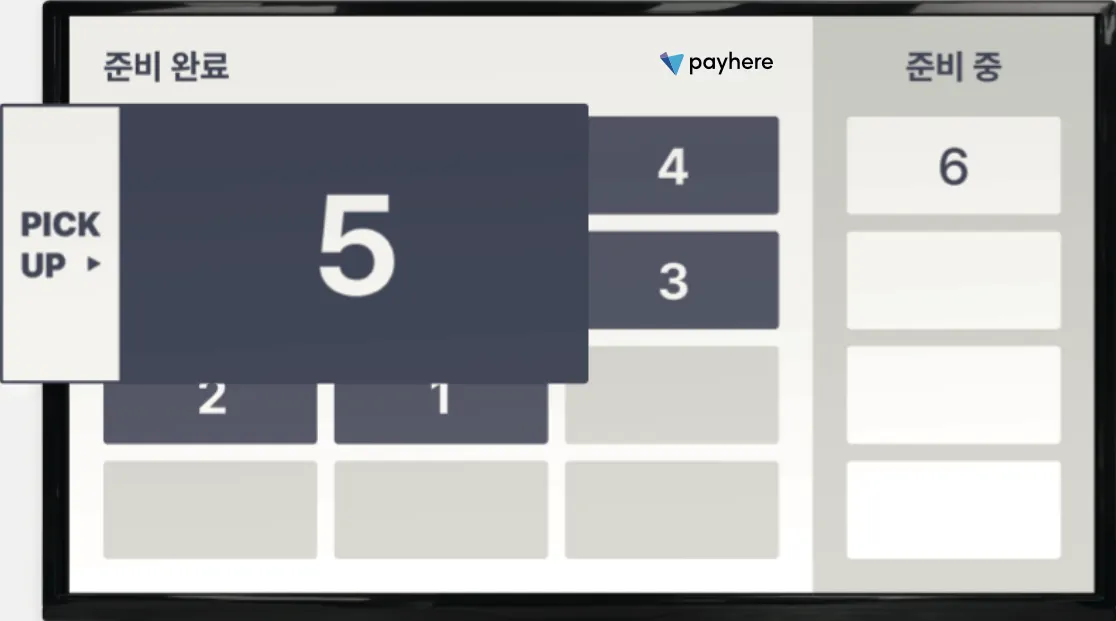- 목록 -
1. 직원 호출 모드(테이블 오더 전용)
1) 테이블 오더에서 직원 호출이 발생하면, 페이히어 셀러 우측 상단에서 호출 알림을 확인할 수 있습니다.
2) 알림을 누르거나 [주문 내역] 탭에서 [ ] 아이콘을 누르면 지난 호출 내역을 확인할 수 있습니다.
] 아이콘을 누르면 지난 호출 내역을 확인할 수 있습니다.
3) 호출 내역은 디스플레이에서도 확인할 수 있습니다.
참고해 주세요.
•
가장 최근 호출이 디스플레이 왼편(A)에 크게 나타나요. (A, B, C 순 최근 호출 내역)
•
호출 태그가 많을 경우 ‘그 외’로 표기됩니다.
•
테이블 오더에서 고객이 [직원 호출]을 [직접 입력]한 경우, 최대 8자까지 나타나요.
◦
자세한 호출 내역은 셀러에서 확인해 주세요.
4) 페이히어 셀러에서 [미완료] 탭에 있는 호출 내역의 [완료] 버튼을 누르면 해당 내역은 [완료] 탭으로 이동됩니다.
예) 테이블 7의 호출 내역이 [완료] 탭으로 이동
5) [완료] 탭으로 이동한 호출 내역은 디스플레이 화면에서 사라집니다.
예) 테이블 7의 호출 내역이 [완료] 탭으로 이동
2. 픽업 보드 모드
1) 페이히어 셀러 [주문내역] 탭에서 주문을 확인해 주세요.
2) 접수된 주문은 디스플레이 우측에 있는 [준비 중]에서도 확인할 수 있습니다.
3) 준비가 완료된 주문은 오른쪽으로 밀어 [완료] 상태로 변경해 주세요.
4) [완료] 상태로 변경된 주문은 디스플레이 [준비 완료] 화면에 노출됩니다.
(3x)_1.png&blockId=5f4f1461-83a3-4857-839b-3e48290ae72a)